דברים מגניב באמת תמצא שימושי מנהל המשימות של Windows 8
אחד השינויים הטובים ביותר שבוצעו פלטפורמת שולחן העבודה של Windows 8 הוא מנהל המשימות שלה. עם מנהל המשימות החדש, אתה יכול בקלות לאבחן בעיות ויישומים קרובים כי לא מגיבים עם הרבה יותר שטף ממה שהיה לך עם הישן כי הוא תקוע מאז העידן הקמברי. זה חלון חדש ומשופר לא רק מתאים יותר עם שאר הממשק, אבל זה גם נראה כאחד מנהלי היישום הכי ידידותי למשתמש עד כה.
1. מנהל המשימות פשוט יותר
מנהל המשימות שלך מאפשר כעת לסגור תוכניות ישירות מהמסך הראשון, ומפרט את כל היישומים שאתה מפעיל. בואו נסתכל על הגרסה הפשוטה, נכון?
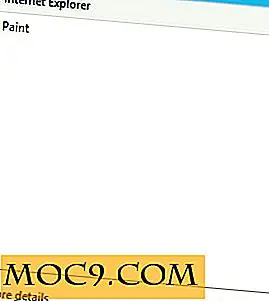
כפי שאתם יכולים לראות, אני מפעיל את IE עם MS צייר. אני יכול פשוט ללחוץ על יישום ולחץ על "סיום משימה" אם אני רוצה לסגור אותו. זה נוח במיוחד עבור אלה שאינם רוצים לראות רשימה של תוכניות שהם לא לפתוח את עצמם. זה סוף הסיפור. לא תראה כל יישום ברמה העליונה הפועל במחשב. במקום זאת, תוכל רק לראות רשימה מובנת יותר של יישומים פתוחים ללא כל פאניקה מעורבים. זה אומר שאתה כבר לא צריך לחפש ביצים. אם אתה רוצה תצוגה מקיפה של כל היישומים הפועלים, פשוט לחץ על "פרטים נוספים" בתחתית.
2. מפת החום
אם אתה מסתכל על מנהל המשימות שלך ב- Windows 8 עכשיו לאחר לחיצה על "פרטים נוספים", אתה בטח תוהה מה כל הצבעים על. אם אין לך את Windows 8 מותקן, תן לי להראות לך על מה אני מדבר:

מערך צבעים זה מייצג את הפעילות במחשב שלך לגבי משאב מסוים ויישום מסוים אחד. כל עמודה מייצגת משאב וכל שורה מייצגת תהליך ריצה. צבעים בולטים יותר כהים מייצגים שימוש במשאבים גבוהים יותר. זה נותן לך מצגת חזותית ראויה של איך המחשב שלך מבצע עם כל יישום, חוסך לך את המשימה מרתיעה של debunking מה המערכת שלך באמצעות. ללא שם: הו, האם שמתם את שמות התהליך? "Chrome.exe" הפך ל- "Google Chrome" וכן הלאה. זה מקל עליך לזהות אילו תהליכים אתה מסתכל. אם אתה לא יודע את הפונקציות שלהם, יש עוד טריק קטן מסודר על כך שמנהל המשימות מציע.
3. חפש באינטרנט
אם אינך בטוח מה תהליך עושה, תוכל תמיד לסרוק את האינטרנט באמצעות Google. פשוט הקלד את השם בשורת החיפוש לאחר פתיחת הדפדפן. נשמע כמו כיף, נכון? לא באמת.
זה יכול להיות משימה מתישה מאוד כאשר מישהו מנסה להבין מה לא בסדר עם המחשב שלהם מגיע עם squat. לכן מיקרוסופט מיישמת כעת חיפוש מקוון בתוך מנהל המשימות. פשוט לחץ לחיצה ימנית על תהליך ולחץ על "חיפוש מקוון". הוא יפתח את דפדפן ברירת המחדל שלך עם מונח החיפוש שכבר קיים באמצעות ספק החיפוש המוגדר כברירת מחדל.
4. תהליכי הילד / האב
אם אתה לא שם לב על התמונה לעיל, ישנם חצים קטנים ליד תהליכים מסוימים. בדרך כלל, זה מייצג תהליך ההורה שפתחה כמה תהליכי הילד. כדי להציג את כל הילדים, פשוט לחץ על החץ וכל יתפתח. זה דומה למה סייר התהליך נותן לך, ועושה את מנהל המשימות כלי חזק מאוד לקביעת אזורים הבעיה במחשב.
מחשבות?
אנחנו רוצים לשמוע את המחשבות שלך בעניין הזה. אולי מנהל המשימות של Windows 8 יש סוף סוף לחתוך את המרדף, או יש את זה? בואו לשמוע ממך קצת על מה שיש לך לומר על הנושא. השקפות מנוגדות הן יותר מבורכות, כל עוד אתה שומר על נימוס. השאירו תגובה למטה!







